MFC-J6520DW
GYIK és hibaelhárítás |
Gyenge a nyomtatás minősége
Kövesse a problémára vonatkozó utasításokat.
-
Ha a nyomtatott oldalakon vízszintes vagy függőleges vonal van a szövegben vagy a grafikában (ahogy az alábbi ábrán látható), vagy üres a szöveg, előfordulhat, hogy egyes fúvókák eltömődtek, és meg kell őket tisztítani. Ha a kinyomtatott oldalakon vízszintes vagy függőleges vonal található a szövegben vagy a grafikában (ahogy az alábbi ábrán látható), vagy üres a szöveg, akkor előfordulhat, hogy egyes fúvókák eltömődtek, és meg kell őket tisztítani. a Nyomtatási minőségellenőrző lapot, és tisztítsa meg az eltömődött nyomtatófejet.


-
Ha a nyomtatott oldalakon a szöveg elmosódottá válik, vagy a képek elhalványulnak (ahogy az alábbi ábrán látható), előfordulhat, hogy módosítania kell a nyomtatási igazítást. Az Igazításellenőrző lap kinyomtatására és a nyomtatási igazítás beállítására vonatkozó utasításokat a 2. részben találja.
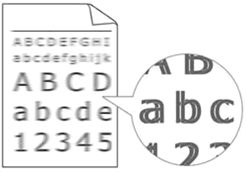
- Ha egyéb nyomtatási minőségi problémák lépnek fel, A nyomtatási minőségellenőrző lap kinyomtatására és az eltömődött nyomtatófej tisztítására vonatkozó utasításokat a 1. részben találja.
1. rész: A nyomtatási minőség ellenőrzése és a nyomtatófej tisztítása.
 |
A lépéseket a videoklipben láthatja.
|
-
Nyomja meg a
 (Ink) festék gombot.
(Ink) festék gombot.
A gombot is megnyomhatja.
- Válassza a Teszt nyomtatást.
- Nyomtatás min.
- Nyomja meg az OK gombot. A készülék megkezdi a minőségellenőrző lap nyomtatását.
- Ellenőrizze a kinyomtatott oldalon található négy darab színes négyzet minőségét.
-
Az érintőképernyő megkérdezi, hogy a nyomtatási minőség megfelelő-e.
Tegye a következők egyikét:- Ha az összes vonal jól elkülönül és tisztán látható, akkor nyomja meg a Yes (Igen) gombot a minőségellenőrzés befejezéséhez, és ugorjon a lépéshez. Ugorjon a . lépéshez..
- Ha az alábbiak szerint hiányzó rövid vonalakat lát, nyomja meg a Nem gombot.
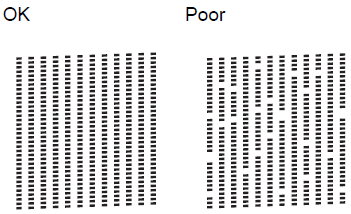
- Az érintőképernyő megkérdezi, hogy a fekete, majd a három szín nyomtatási minősége megfelelő-e. Nyomja meg az Igen vagy a Nem gombot.
- Az érintőképernyő megkérdezi, hogy el kívánja-e kezdeni a tisztítást. Nyomja meg az OK gombot. A készülék megkezdi a nyomtatófej tisztítását.
- A tisztítási folyamat befejezése után nyomja meg az OK gombot. A készülék ismét kinyomtatja a nyomtatási minőségellenőrző lapot.
- Ellenőrizze a kinyomtatott oldalon található négy darab színes négyzet minőségét.
-
Az érintőképernyő megkérdezi, hogy a nyomtatási minőség megfelelő-e.
Az ellenőrzőlap nyomtatási minősége alapján tegye a következők egyikét:- Ha az összes vonal jól elkülönül és tisztán látható, akkor nyomja meg a Yes (Igen) gombot a minőségellenőrzés befejezéséhez, és ugorjon a lépéshez. Ugorjon a . lépéshez..
- Ha a nyomtatási minőség továbbra is rossz, és ötnél kevesebbszer próbálta megtisztítani a nyomtatófejet, nyomja meg a Nem gombot és térjen vissza az 5. LÉPÉShez a nyomtatófej tisztításának megismétléséhez. Legfeljebb ötször végezze el a Nyomtatási minőség-ellenőrző lapot és a nyomtatófej-tisztítási folyamatot.
-
Ha a nyomtatási minőség továbbra is gyenge, és legfeljebb ötször próbálta megtisztítani a nyomtatófejet, nyomja meg a
 (Home) gombot. Lépjen kapcsolatba a Brother Ügyfélszolgálattal a „Kapcsolatfelvétel” menüpontban.
(Home) gombot. Lépjen kapcsolatba a Brother Ügyfélszolgálattal a „Kapcsolatfelvétel” menüpontban.
A nyomtatófej tisztítása tintát fogyaszt. A nyomtatófej 5-nél többszöri tisztítása feleslegesen használ tintát. Ha nem lát javulást, Lépjen kapcsolatba a Brother Ügyfélszolgálattal a „Kapcsolatfelvétel” menüpontban.
-
Nxyomja meg a
 (Home) gombot.
(Home) gombot.
2. rész: A nyomtatási igazítás ellenőrzése
-
Nyomja meg a
 (Ink) festék gombot.
(Ink) festék gombot.
Az gombot is megnyomhatja.
- Nyomja meg a Tesztnyomtatás gombot..
- Nyomja meg az Igazítás gombot.
-
Nyomja meg az OK.
A készülék elkezdi kinyomtatni az igazítási ellenőrző lapot.
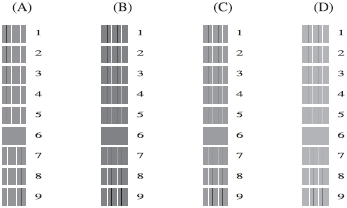
- Az "A" minta esetén nyomja meg a fel vagy le nyilat annak a tesztnyomatnak a számának megjelenítéséhez, amelyen a legkevésbé látható függőleges csíkok (1-9), majd nyomja meg az OK gombot.Ismételje meg ezt a lépést a B, C és D mintákkal.
-
Nyomja meg a
 (Home) gombot.
(Home) gombot.
Ha a nyomtatási minőség továbbra is gyenge, ugorjon a nyomtatófej tisztításához 1 rész..
A Brother nyomatékosan javasolja, hogy a vásárlók csak eredeti Brother tintát használjanak a legjobb eredmény érdekében. A nem Brother kellékek használata befolyásolhatja a hardver teljesítményét, a nyomtatási minőséget és a gép megbízhatóságát, mivel az eredeti Brother tintapatronokban lévő tintaösszetétel megakadályozza a nyomtatófej elkenődését és eltömődését. A Brother korlátozott jótállása nem vonatkozik olyan problémákra, amelyeket harmadik féltől származó tintának és/vagy patronnak a használata okozott.
> Kattintson ide, ha többet szeretne megtudni az eredeti Brother kellékekről.
